Vor Erfahren Sie, wie Sie die Telefonnummer im Konto ändern Google Mail oder Google, lassen Sie uns wissen, wie wichtig die Telefonnummer des Kontos ist. Die Telefonnummer, die wir eingeben, ist eigentlich unsere Handynummer, also sagt uns dieses Thema topic So ändern Sie die Handynummer im Gmail- oder Google-Konto
Das Handynummer, die mit Ihrem Gmail- oder Google-Konto verknüpft ist es wird für viele Zwecke verwendet. Einer dieser Zwecke besteht darin, eine schnelle Möglichkeit zur Wiederherstellung Ihres Kontos bereitzustellen, wenn Sie gesperrt sind und keine alternative Wiederherstellungsmethode haben.
Verwenden Sie die Telefonnummer als Wiederherstellungsmethode Für mich eine sehr schnelle und sichere Lösung. Sie können sich auch mit Ihrem Telefon anmelden, um Ihr Konto sicherer zu machen.

So ändern Sie meine Telefonnummer in Gmail
Lesen Sie: So löschen Sie Google Mail-Kontakte auf einem Computer oder Mobilgerät
Sie können Ändern Sie Ihre Telefonnummer jederzeit at. Um die Telefonnummer in Ihrem Google-Konto zu ändern, müssen Sie sie in Ihren Google-Kontoeinstellungen aktualisieren. Sie können Ihre Gmail-Telefonnummer auf einem Computer oder Mobilgerät ändern.
Hier sind die Schritte zu Ändern Sie Ihre Handynummer in Gmail / Google-Konto auf einem Gerät:
Schritt 1. Greifen Sie auf die Google-Kontoeinstellungen zu und gehen Sie zu.
Greifen Sie über Gmail oder die Google-Startseite oder anderswo auf Ihr Google-Konto zu (Google verwendet ein Konto für alle Google-Produkte). Nach der Anmeldung sehen Sie in der oberen rechten Ecke der Google-Webseite ein Bild (das aktualisierte Profilbild oder der in das Profilbild umgewandelte Anfangsbuchstaben Ihres Namens). Klicken Sie auf dieses Bild. Dort erhalten Sie einen Google-Konto-Button. Klicken Sie auf diese Schaltfläche.
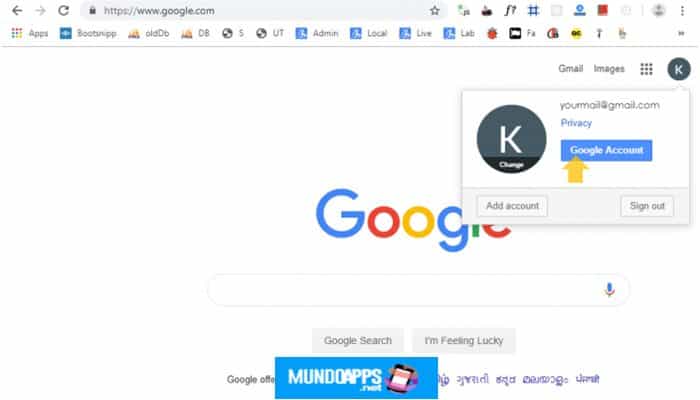
Schritt 2: Registerkarte Persönliche Daten
Nachdem Sie auf diese Schaltfläche geklickt haben, erhalten Sie den unten abgebildeten Bildschirm. Klicken Sie auf die Registerkarte Persönliche Daten.
*Der Bildschirm mit einer größeren Bildschirmbreite hat diese Registerkarte auf der linken Seite, hier oben.
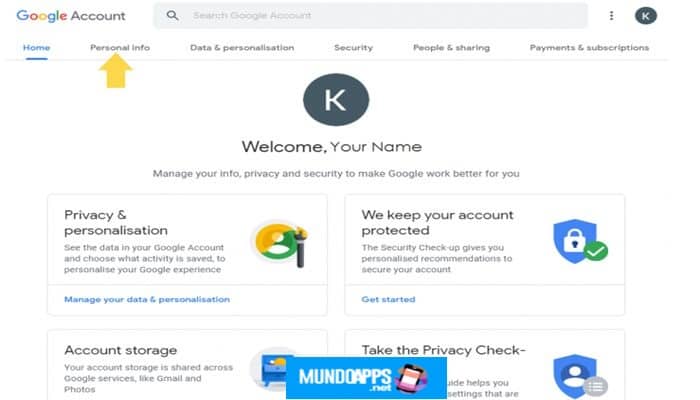
Schritt 3: Klicken Sie zum Ändern auf TELEFON
Wenn Sie sich für persönliche Informationen entscheiden, erhalten Sie diesen Bildschirm, in dem der Abschnitt mit den Kontaktinformationen eine Telefonnummer enthält. Klicken Sie auf die Zeile TELEFON.
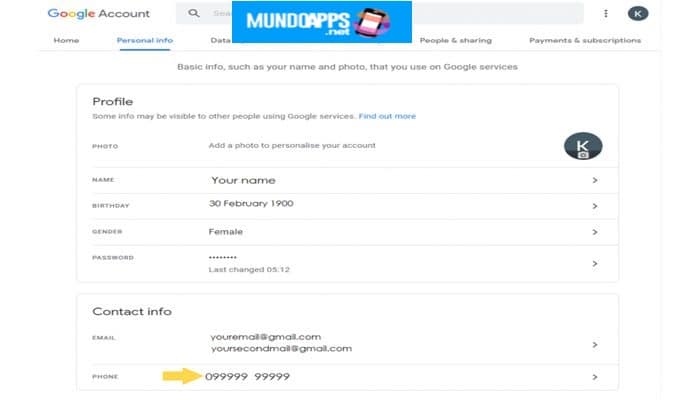
Schritt 4: Wählen Sie die Nummer aus, die Sie ändern möchten
Nachdem Sie auf TELEFON geklickt haben, werden Ihre Telefonnummer und Ihr Status (verifiziert) angezeigt. Klicken Sie darauf.
Schritt 5: Telefonnummer bearbeiten
Sie haben nun die Möglichkeit, Ihre Telefonnummer zu bearbeiten, wenn Sie auf die 3 Punkte auf der rechten Seite klicken. Klicken Sie im Dropdown-Menü auf die Bearbeitungsoption.
Schritt 6: Geben Sie das Passwort zur Bestätigung ein
Sie werden nun zur Login-Seite weitergeleitet, um das Login-Passwort erneut einzugeben. Schließen Sie diesen Schritt ab und klicken Sie auf Weiter.
Schritt 7: Ich habe endlich die Nummer bearbeitet
Jetzt werden Sie wieder auf dieselbe Seite wie in Schritt 5 weitergeleitet. Klicken Sie auf die Option Bearbeiten.
Schritt 8: Aktualisieren Sie die Nummer
Jetzt wird ein Popup angezeigt, in dem Sie aufgefordert werden, die Nummer zu aktualisieren oder zu stornieren. Um die Telefonnummer zu ändern, klicken Sie auf NUMMER AKTUALISIEREN.
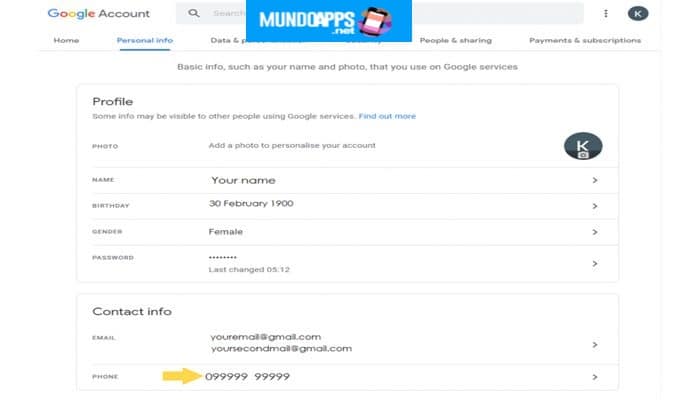
Schritt 9: Bestätigen Sie, dass Sie die eingegebene Nummer ausgewählt haben
Jetzt hat dieses Popup die Möglichkeit, eine neue Nummer einzugeben. Geben Sie die neue Nummer in das Textfeld ein und klicken Sie auf AUSWÄHLEN.
Schritt 10: Endgültige Bestätigung der Nummer
Nachdem Sie diese Nummer ausgewählt haben, wird eine Bestätigung angezeigt, um mit dem nächsten Schritt fortzufahren. Klicken Sie auf WEITER, um fortzufahren.
Schritt 11: Holen Sie sich den Bestätigungscode
Wenn Sie auf WEITER klicken, können Sie Ihre Nummer bestätigen. Auf dem Bildschirm wird eine Option zum Abrufen des Bestätigungscodes angezeigt. Klicke auf CODE ERHALTEN.
Schritt 12: Geben Sie den Code ein, um die Nummer zu bestätigen
Nachdem Sie auf CODE GET geklickt haben, erhalten Sie einen Bestätigungscode von Google per SMS an diese Telefonnummer. Auf dem Bildschirm werden Sie nach diesem Code gefragt. Überprüfen Sie Ihr Telefon, geben Sie den sechsstelligen Google-Bestätigungscode ein und klicken Sie auf VERIFY.
Wenn Sie haben habe den richtigen Google-Bestätigungscode eingegeben, Ihr Telefon wird erfolgreich verifiziert.
** Ich habe die Screenshots bearbeitet und die ursprünglichen Zugangsdaten durch Demodaten (Beispieldaten) ersetzt, die mit niemandem in Verbindung stehen.
Sie können auch lesen: So fügen Sie Kontakte in Google Mail hinzu und bearbeiten sie
Fazit
Auf Mundoapps.net Wir hoffen unser Artikel hat dir geholfen So ändern Sie meine Telefonnummer in Gmail oder Google-Konto, Wenn Sie der Meinung sind, dass etwas erwähnt werden muss, hinterlassen Sie Ihren Kommentar.





